Google Analytics Eğitiminde Kohort Analizi
Yayınlanan: 2015-04-08İngilizce sözlük Cohort'u 1. Bir lejyonun onda birine eşit, altı yüzyıldan oluşan eski bir Roma askeri birliği.
2. Ortak özelliklere sahip bir grup insan.
Dikkatimizi burada "Kohort"un bu ikinci tanımına odaklayacağız - "ortak özelliklere sahip bir grup insan". Kohort Analizi , kullanıcı davranışını daha iyi anlamak için kullanılan süslü bir segmentasyon tekniğidir. Ve geçmişte Google Analytics'te grup raporları oluşturmak mümkün olsa da, bazı segmentasyon hack'leri gerektiriyordu. Artık değil.
Google Analytics sonunda, bir süredir bu özelliğe sahip olan Adobe Site Catalyst gibi diğer analiz araçlarına katılarak, süreçte temel özellik setinin bir parçası olarak Kohort Analizine sahiptir. Bugünkü gönderide, kohort analizinin nasıl yapıldığını ve gelecekte bu araç setinden neler beklenebileceğini tartışacağım.
Peki, Kohortlar nedir?
Basit bir deyişle, Gruplar, insanları tarihe göre gruplandırmanın zamana göre test edilmiş bir yoludur. Örneğin, örnek bir grup, ilk oturumlarının tarihine (Edinme Tarihi olarak da bilinir) dayalı olarak web sitesi ziyaretçilerinden oluşan bir grup olabilir. Örneğin, bir ziyaretçi 20 Mart 2015'te bir web sitesine ilk kez girecekse, 20 Mart grubunun bir parçası olacaktır.
Bir ziyaretçi ayrıca birden fazla grubun parçası olabilir. Dolayısıyla, önceki örnekte olduğu gibi, aynı ziyaretçi aynı zamanda "Mart'ın 3. haftası" grubunun veya hatta "Mart" ayı grubunun bir parçası olabilir.
Bir kohortun başka bir örneği, belirli bir süre içinde bir web sitesi hedefini başarıyla tamamlayan tüm ziyaretçileri içerebilir. Bu, e-ticaret şirketleri için oldukça gerçekçi bir senaryodur ve satış ekibinin, örneğin Noel'de yeni müşterilerin kazanılması hakkında konuştuğunu duymanın yaygın olduğu bir durumdur. Bu, bir kohorttan başka bir şey değildir ve ilk işlemleri Noel'e kadar olan haftada gerçekleşen tüm müşterileri içerir.
Kohort Analizine Giriş
Kohort Analizi, belirli bir süre boyunca bu insan gruplarını (kohortları) analiz etme ve davranışlarının diğer kullanıcılardan nasıl farklı olabileceğini analiz etme sürecini gerektirir. Başka bir deyişle, bir kohort, zamana dayalı bir tür kullanıcı segmentasyonudur. Unutma, buradaki anahtar zaman. Çoğu zaman insanlar, tanımın zaman kısmını göz ardı ederken, bir kullanıcı segmentini ifade etmek için grup terimini kullanma eğilimindedir. Ancak kullanıcılara göre segmentasyon, gerçekten kullanıcı segmentasyonudur. Kohort Analizi ise zaman içermelidir.
Ziyaretçileri bu şekilde segmentlere ayırmanın gerçekten avantajı nedir diye sorabilirsiniz. Yeni başlayanlar için, bu tür topluluklardan gelen verileri analiz etmek, belirli bir süre boyunca kullanıcı davranışını gözlemlememize ve aşağıdaki gibi soruları yanıtlamamıza yardımcı olabilir:
1. Bu ziyaretçiler gerçekten farklı mı davranıyor?
2. Bu davranışın, kohort dönemi dışında satın alan diğer ziyaretçilerden farkı nedir?
3. Birden fazla satın alıyorlar mı?
4. Harcama tutarı farklı mı?
Ve bunun gibi. Kohort Analizi, yalnızca e-ticaret şirketleri için değil, hemen hemen her işletme için faydalı olabilir. Örneğin, Moz gibi pazarlama çözümlerini iki aylık deneme süresiyle sunan bir şirket, Ocak ayında deneme üyeliğine kaydolan müşterilerin kaçının premium üyelik satın aldığını belirlemek için Kohort Analizini kullanabilir. Şubat'ta yukarı.
Google Analytics'teki yeni Kohort Analizi Raporu
Yakın zamanda Google Analytics hesabınıza giriş yaptıysanız, Kohort Analizi (şu anda beta sürümünde) raporunu fark etmiş olabilirsiniz. Kitle açılır menüsünün altında arayın.
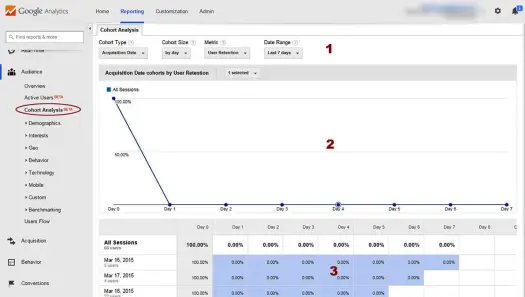
Raporun çeşitli bölümlerine bir göz atalım. Raporun üç ana bölgesi vardır:
1. Ayarlar bölgesi.
2. Zaman içinde bir veri grafiği.
3. Tablo veri bölgesi.
Bir Kohort Raporunun yapılandırılması hakkında konuşalım. Ayarlar bölgesinden, kohort verilerini görüntülemek için dört farklı yol arasından seçim yapabilirsiniz:
1. Kohort Türü : Bu, Google Analytics'in kohort raporunu oluşturmak için hangi tarih için kullanmasını istediğinizi belirlemenizi sağlar. Şu anda burada mevcut olan tek seçenek “Edinme Tarihi”dir. Önümüzdeki günlerde daha fazla seçenek görmeyi bekleyin.
2. Kohort Boyutu : Zaman çerçevesini belirlemenize, böylece her bir kohortun boyutunu belirlemenize olanak tanır. Mevcut seçenekler “gün”, “hafta” ve “ay” bazındadır.
Dolayısıyla, "güne göre" seçeneğini görmeyi seçerseniz, rapor aynı Edinme Tarihine sahip tüm ziyaretçileri gösterir. Öte yandan, "haftaya göre" seçilmesi, tüm kullanıcıların aynı 7 günlük süre içinde bir Edinme tarihine sahip olduğu sonuçları görüntüler.
3. Metrik : Bu açılır menü, her kohort için ölçülmekte olan metriği seçmenize olanak tanır. Bu, raporda gördüğünüz gerçek verilerdir. Varsayılan değer, temel olarak seçilen zaman aralığında birden fazla ziyaret eden kullanıcılar anlamına gelen "Kullanıcı Tutma"dır. Şu anda mevcut olan diğer seçenekler şunlardır:

• Kullanıcı Başına Hedef Tamamlama Sayısı
• Kullanıcı Başına Sayfa Görüntüleme Sayısı
• Kullanıcı Başına Gelir
• Kullanıcı Başına Oturum Süresi
• Kullanıcı Başına Oturum Sayısı
• Kullanıcı Başına İşlemler
• Toplam Hedef Tamamlama Sayısı
• Toplam Sayfa Görüntüleme Sayısı
• Toplam gelir
• Toplam Oturum Süresi
• Toplam Oturum
• Toplam İşlemler
• Toplam Kullanıcılar
4. Tarih Aralığı : Raporda hangi verilerin görüneceğini belirleyen ve aşağıdaki tablodaki satır sayısına karşılık gelen zaman sınırıdır. Kullanılabilir zaman aralıkları şunlardır: 7 gün, 14 gün, 21 gün ve 30 gün.
Dolayısıyla, "7 günlük" bir Tarih Aralığı seçersem ve bugün 29 Mart olursa, Kohort Raporu 29 Mart (0. Gün) ile 05 Nisan (7. Gün) arasındaki verilere bakacak ve raporu temel alarak oluşturacaktır. her kullanıcının edinme tarihinde.
Yukarıdaki örneği daha da ileri götürerek, Google Analytics, 29 Mart'taki bir kullanıcı Edinme tarihine dayalı olarak çeşitli "Günler" verisini şu şekilde oluşturacaktır:
Gün 0 = 29 Mart
1. Gün = 30 Mart
2. Gün = 31 Mart
3. Gün = 01 Nisan
4. Gün = 02 Nisan
5. Gün = 03 Nisan
6. Gün = 04 Nisan
7. Gün = 05 Nisan
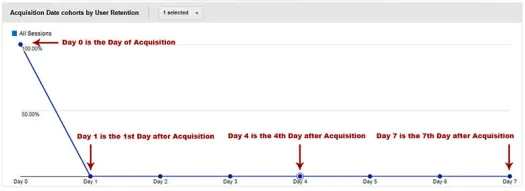
Aşağıdaki tablo daha sonra “gün verilerinin”* dökümünü gösterir. Burada, her bir veri hücresi, farklı bir gündeki farklı bir kullanıcı grubunu temsil eder:
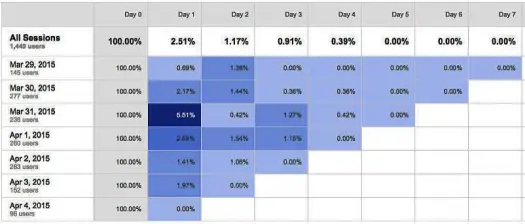
*Not: Kohort Boyutunu Day olarak seçtiğimiz için burada “gün verilerinden” bahsediyoruz.
Kohort Verilerini Analiz Etme
Şimdiye kadar, bir Kohort Raporunun bölümlerine baktık. Şimdi bir örnek alarak tipik bir iş akışına bakalım. Bir haber blogu çalıştırdığınızı varsayarsak, kullanıcılarınızın davranışlarını haftalık olarak anlamak isteyebilirsiniz. Bir bilgi/haber blogu için, belirli bir haftada kaç kişinin aktif olduğunu bilmek, içerik pazarlama çabalarınız hakkında size faydalı bilgiler verebilir.
Adım 1: Kohort Türünü seçerek başlayalım. Yukarıda belirtildiği gibi, şu an için elimizde sadece “Edinme Tarihi” bulunmaktadır.
Adım 2: Kohort boyutunu seçin. Bu durumda, blogunuza her gün yeni içerik yayınlarsanız, Kohort Boyutu olarak "Günlük"ü kullanmak mantıklıdır.
Adım 3: Metrik için, sitenize her gün kaç kullanıcının döndüğünü öğrenmek için "Kullanıcıyı Elde Tutma"yı seçmek isteyebilirsiniz.
Adım 4: Tarih aralığını 7 gün olarak ayarlayın.
Ve bingo! Kohort raporunuz var. Şimdi biraz analiz için. Tablo verilerine bakalım:
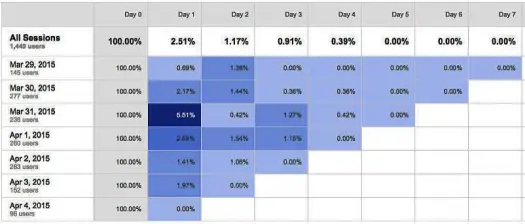
Günlük bir Kohort seçtiğimizden, buradaki her satır bir günü temsil ediyor. Bu nedenle tablo verileri, son 7 gün için her kohort için kullanıcı elde tutma oranını gösterir. Unutmayın, buradaki her satır farklı bir gruptur.
Tablo hücrelerindeki sayılara bakarak, şimdi bazı sonuçlara varmaya başlayabilirsiniz. Örneğin 31 Mart'ta siteyi ziyaret eden kullanıcıların bir gün sonra siteyi tekrar ziyaret ettiğini diğer gruplara göre çok daha yüksek bir oranda (%5.51) görebilirsiniz. Öte yandan, sonraki günlerde (Gün1, 2. Gün vb.) kullanıcı elde tutma oranı, 1 Nisan'daki kohort için daha yüksek görünüyor.
Bu neden oldu? Daha fazla ilgi uyandıran bir blog yazısı var mıydı? Yoksa 1 Nisan tatil olduğu için mi? Bu günlerden birinde devam eden bir kampanya mıydı? Kohort verileri, pazarlama faaliyetleriniz için düşünmeniz için size yeterli yiyecek sağlar.
Kohort Raporları ve Segmentasyon
Avinash kaushik bir keresinde şöyle demişti: “Bölümleme kullanmamak insanlığa karşı suçtur”. Bir dereceye kadar abartmış olsa da, segmentasyonun tüm web analitiğinin kutsal kâsesi olduğu gerçeğini inkar etmek mümkün değil. Ve Kohort Raporları, verileri bölümlere ayırmanıza izin vererek bu gerçeğe saygı duyar. Aslında, Kohort raporlarına 4 adede kadar segment uygulayabilirsiniz. Her segment, "Tüm Oturumlar" tablosunun altında yeni bir veri tablosu oluşturur. Dolayısıyla, bu verileri "Tablet ve Masaüstü trafiğine" göre daha da bölümlere ayırırsam, şunu elde ederim:
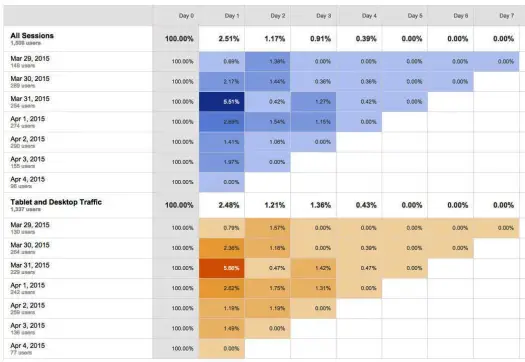
Bu nedenle, umarım bu makale, Kohort Raporları ve bunları kendi avantajınıza nasıl kullanabileceğinize ilişkin yeterince netlik sağlamıştır. Herhangi bir sorunuz olursa bana bildirin.
